昆特牌ios怎么玩
昆特牌ios怎么玩是9K9K小编为大家带来的,macOS上和ios系统上其实有玩巫师之昆特牌的办法,只是玩家不知道怎样操作,下载和运行,这里给大家带来昆特牌ios下载安装教程。

巫师之昆特牌ios
巫师之昆特牌高胜率卡组推荐(操作指数:★★★★☆)
R15卡组
Swim女王卫队
法术松鼠/AP松鼠
斧兵法术群岛
惊悚天气卡组
杂技鼠卡组
群岛斧手流
Ruben的爆发控制北方
节奏火雾松鼠
法兰西斯卡组
昆特挑战杯赛 比赛卡组
新手卡组(操作指数:☆☆☆☆☆)
群岛新手卡组
帝国新手卡组
松鼠党新手卡组
怪兽新手卡组
北方领域新手卡组
昆特牌目前在pc端只能在Windows系统下运行,而本文介绍了如何不使用虚拟机和双系统,在macOS上流畅地运行昆特牌。
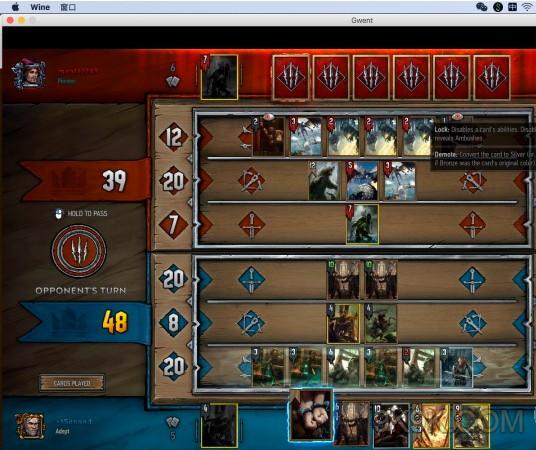
这是在我电脑上成功运行的截图~正文
各位macOS用户大家好!和大家一样,我也因为不能在Mac系统上愉快地玩耍昆特牌感到非常难过。幸运的是,Wine一直为macOS不支持的游戏提供了很大的帮助。那么接下来,就是具体如何在你自己的Mac上安装利用Wine安装昆特牌!
值得注意的是,CDPR(译者注:也就是CD Projkct Red,巫师之昆特牌的开发者)并不对出现的任何BUG负任何责任,因为从技术层面上说,这种方法只是利用这个游戏的API技术在macOS上运行的。我写这篇文章是为了帮助网上更多的macOS用户能够愉快地玩耍昆特牌。如果各位观众老爷们对游戏有任何问题(比如为什么北方那么弱!为什么我总是抽不出金卡!),我也无能无力。如果有任何的BUG,一切都是你的责任(如果我能处理的话,可能我也有一点责任)
也请观众老爷们在配置较高的Mac电脑上尝试这个方法,比如MacBook Pro,Mac Pro等等。我不能确定MacBook Air是否能够流畅地运行,也不确定MacBook是否能达到游戏对配置的最低要求。
下面就来真正介绍如何在Mac上一步步地安装巫师之昆特牌:
在你做任何事情之前:
最好把所有命令都复制到“文本编辑”上,这样你就可以直接在“文本编辑”上复制粘贴了
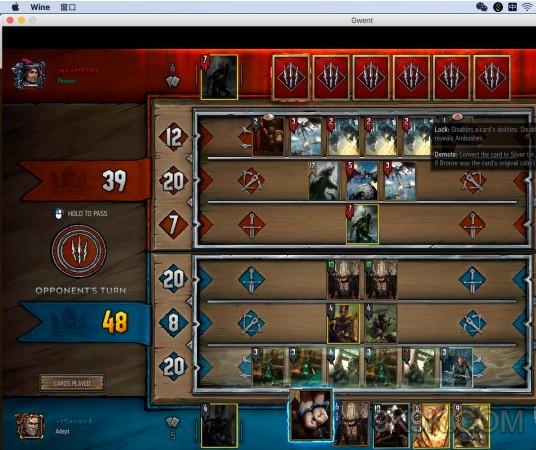
就是这个~虽然译者觉得复制到这个上面意义不大同时也要注意确认,把所有“YourFolderName”标签替换成唯一一个你自己想要的标签名。
下面是所需组件的下载地址:
Xquarzt的下载地址(请选择下载XQuartz-2.7.11.dmg)
Wine的下载地址(请不要下载Wine Staging2.9,因为它运行不了!只有2.5到2.8是可用的)
GOG Galaxy的下载地址(请下载Windows版本,不要下载Mac版本)
(请确认GOG Galaxy在你的“下载”文件夹中)
具体步骤:
第一步:安装XQuartz和Wine Staging
先安装XQuartz
再安装Wine Staging
第二步:创建你的昆特文件夹
也就是你需要为你的巫师之昆特牌和其他的Windows文件设置一个文件夹
打开“Wine Staging App”,输入“mkdir -p ~/.wine-gwent/YourFolderName”(当然要去掉双引号,也请记得把YourFolderName替换成你自己想取的名字,当然,不换也没有关系)
第三步:安装Winedows(也就是Wine+Windows)
在这一步中,你可能需要安装一些小插件来帮助Windows正常运行
打开“Wine Staging App”,输入"WINEPREFIX=~/.wine-gwent/YourFolderName WINEARCH=win32 winecfg"
这会创建一个Windows的环境,让你在这样的Windows环境下运行昆特牌
这一步Wine会让你安装很多的插件。同意安装所有的插件是非常重要的(包括Mono,Gecko等等)
接下来会出现一个显示你Windows设置的窗口。确认版本是WINDOWS 7而不是其他的版本
选择“STAGING”栏,然后确认选择了“ENABLE CSMT FOR BETTER GRAPHICS PERFORMANCE”
点击“apply”,然后就可以关掉窗口啦
第四步:安装GOG Galaxy
为了能下载巫师之昆特牌本体,首先你必须要有GOG Galaxy
确认GOG Galaxy安装程序在你的“下载”文件夹中
打开“Wine Staging App”,输入“WINEPREFIX=~/.wine-gwent/YourFolderName wine ~/Downloads/Filename.exe”,这样GOG Galaxy就会开始安装啦
安装的过程和一般的安装完全相同
安装之后,有可能会提示你GOG Galaxy客户端更新失败,无视即可
第五步:安装巫师之昆特牌
和一般的下载一样,在游戏库中找到巫师之昆特牌(GWENT®: The Witcher Card Game)
点击install
下载一个大约2.5GB的游戏本体
打开游戏,选择合适你电脑配置的图像设置(我关掉了Anti-Aliasing(抗锯齿)和V-Sync(垂直同步)因为这俩太吃内存了,不过即使在“Graphic Settings”调到HIGH也能流畅地运行)
重启游戏来应用设置
最后一步:登录巫师之昆特牌
打开“Wine Staging App”,输入“#!/bin/bash
WINEPREFIX=~/.wine-gwent/YourFolderName wine ~/.wine-gwent/YourFolderName/drive_c/Program\ Files/GOG\ Galaxy/GalaxyClient.exe -no-cef-sandbox”
注意:“#!/bin/bash”后面的回车是必须要有的!

看起来大概就是这个样子~输入上述命令后,就会打开GOG Galaxy,点击PLAY,就可以愉快地玩耍了!
如果游戏在CD Projekt Red进场的时候崩溃了:
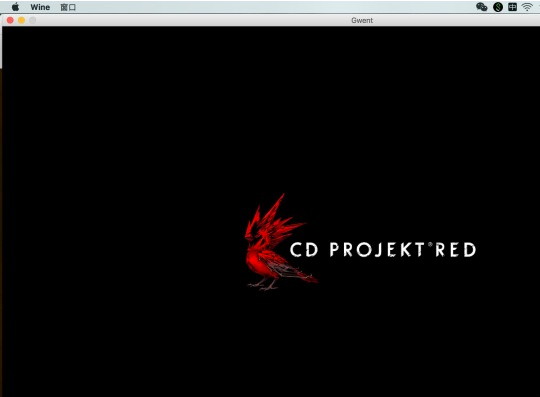
译者也遇到了这个问题,开始时也总是在这个界面崩溃请不要慌张,这也是有解决方案的:
打开“Wine Staging App”,输入“WINEPREFIX=~/.wine-gwent/Gwent WINEARCH=win32 winecfg”
会重新打开那个设置Windows环境的窗口
如果你现在使用的版本是Windows7,请改成Windows XP
然后利用下述命令,跳过GOG Galaxy登录,直接运行巫师之昆特牌
"#!/bin/bash
WINEPREFIX=~/.wine-gwent/YourFolderName wine ~/.wine-gwent/YourFolderName/drive_c/Program\ Files/GOG\ Galaxy/Games/Gwent/Gwent.exe -no-cef sandbox"
注意:“#!/bin/bash”后面的回车是必须要有的!
(如果游戏仍然无法运行,请重复上述操作,尝试除Windows8,Windows8.1等其他系统)
请把上述命令保存在“文本编辑”中,以后你每次运行游戏,都必须在“Wine Staging App”输入上述命令
Other Tips:
跳过GOG Galaxy登录,直接运行巫师之昆特牌:
如果你希望不借助GOG Galaxy,直接运行巫师之昆特牌。
打开“Wine Staging App”,输入
"#!/bin/bash
WINEPREFIX=~/.wine-gwent/YourFolderName wine ~/.wine-gwent/YourFolderName/drive_c/Program\ Files/GOG\ Galaxy/Games/Gwent/Gwent.exe -no-cef sandbox"
注意:“#!/bin/bash”后面的回车是必须要有的!
在浏览卡牌收藏时,可能偶尔会导致游戏崩溃,最快的解决方案是将“Graphics Quality”调到Medium或者最好是Low
有时你可能会在一场游戏之后卡住,只要重启客户端就可以了。如果你很长一段时间一直在运行昆特牌,请考虑重启一下你的Mac
以下有一些我还没有解决的问题:
在用Wine运行游戏的过程中,有三处图像/文字显示有问题的:
原本是黄色的每日奖励条变成了黑色。
进入游戏时,对方的那一半是粉红色的。
游戏结算画面中王冠是破碎的,头像是鬼畜的。
但是遇到这些问题不要慌张!这都是正常的(一点也不正常啊喂)并不会影响游戏正常的运行。
但是游戏其他部分的画面表现非常COOOOOOOOL!!!而且我在我的Mac上运行可以达到60帧每秒。
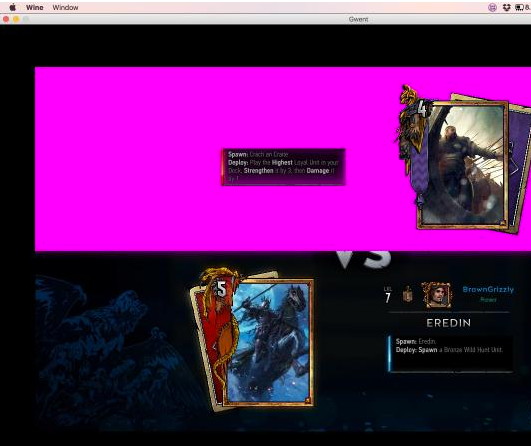
进入游戏时,对方的那一半是粉色的

游戏结算画面中王冠是破碎的,头像是鬼畜的确定能成功使用的部分:
单人模式(Singleplayer Modes)
多人模式(Multiplayer Modes)
商店(只能使用ORE)
卡组编辑器
卡牌收藏(布条和原谅粉都可以用~)
还不确定能否使用的部分
氪金
确定不能使用的部分
调整窗口的大小和游戏的分辨率
(译者注:还要其他可能观众老爷关心的一些问题)
不能使用Gwent Tracker
不能把游戏调成中文
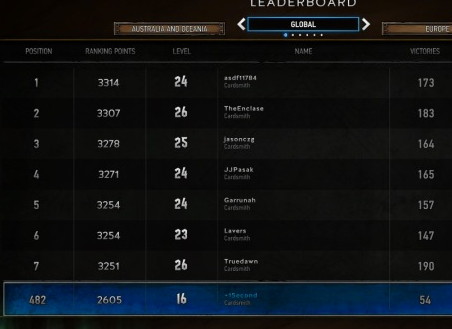
以上就是昆特牌ios怎么玩的全部内容,9K9K手游网会为大家提供巫师之昆特牌下载、卡组搭配和巫师之昆特牌开服表等相关资料。











